迅捷视频格式转换器把MP4转换成flv视频的方法步骤
2020-06-28 11:10作者:下载吧
迅捷视频格式转换器是一款功能非常强大的视频格式转换工具,通过这款转换软件我们可以在使用电脑的时候对电脑中的视频文件进行格式的转换操作,在我们平时使用的视频播放设备中,有很多都是只支持固定格式的的视频文件进行播放的,所以我们就可以用到这款软件来转换自己需要的视频格式,那么今天小编就在接下来的教程中跟大家分享一下使用迅捷视频格式转换器这款软件将MP4视频转换成flv视频的操作方法吧,有需要的朋友不妨一起来看看这篇方法教程。

方法步骤
1.首先第一步我们打开软件之后点击软件界面左下方的这个添加按钮,点击添加按钮之后可以添加想要转换的视频文件。
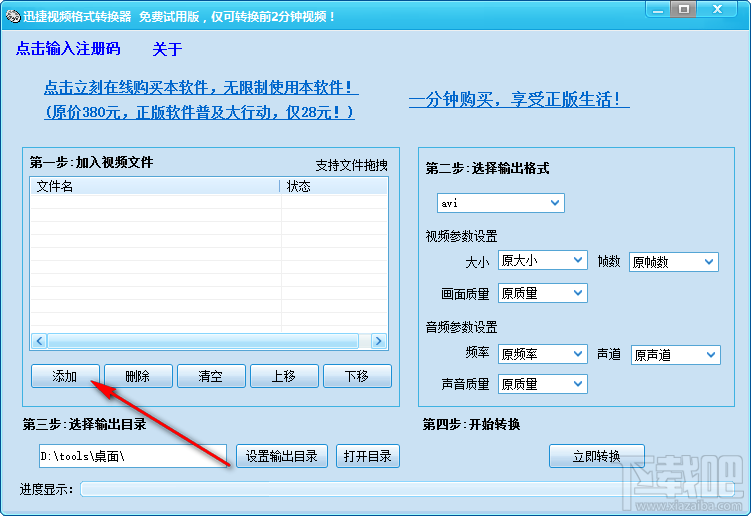
2.点击添加按钮之后接下来下一步会出现一个选择文件的界面,然后我们在这个界面中选中目标视频之后点击打开按钮。

3.点击这个打开按钮之后下一步我们就可以在选择输出格式这个位置来选择文件的输出保存格式了,点击打开下拉列表选择flv格式即可。
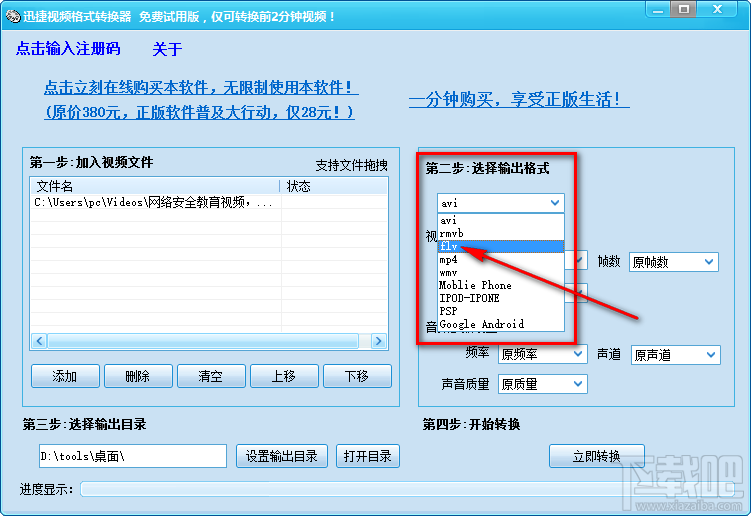
4.选择flv格式之后下一步我们点击界面下方的设置输出目录按钮,点击这个按钮之后在出现的选择文件输出路径界面中,选中输出路径之后点击确定按钮。

5.设置好输出路径之后我们还可以对视频和音频的参数进行设置,有具体需求的用户打开下拉列表之后在其中选择设置参数即可。
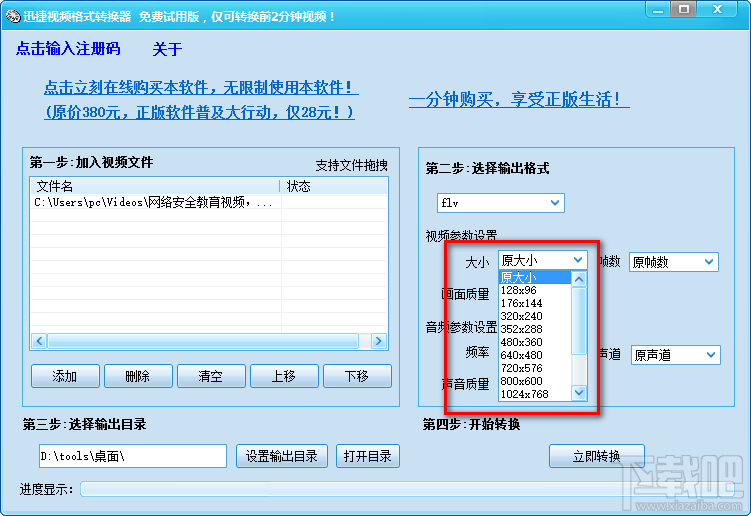
6.最后一步我们根据自己的需求设置好视频、音频参数之后点击下方的立即转换按钮就可以开始转换视频格式的操作了。
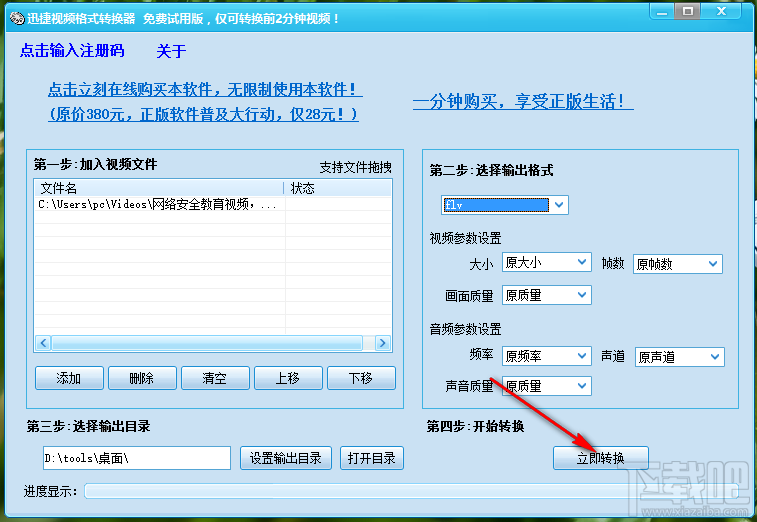
以上就是小编今天跟大家分享的使用迅捷视频格式转换器这款软件来转换MP4视频为flv视频的操作方法,有需要的朋友赶紧试一试这个方法吧。